
每个人都知道win7系统计算机中通常有四个磁盘C,D,E和F,但是有时为了能够区分某些特定文件,需要一个临时空间磁盘来单独存储它们。添加了新的磁盘分区,那么如何添加除这四个磁盘以外的新磁盘?本教程将说明以下具体设置步骤。
推荐:win7版系统下载
1、首先打开win7系统计算机任务栏中的开始按钮,然后选择“控制面板”;


2、在控制面板界面中,选择“系统和安全性”选项;
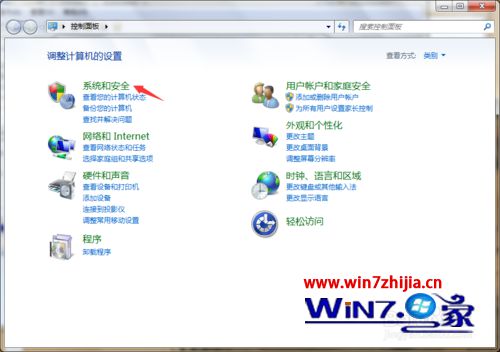
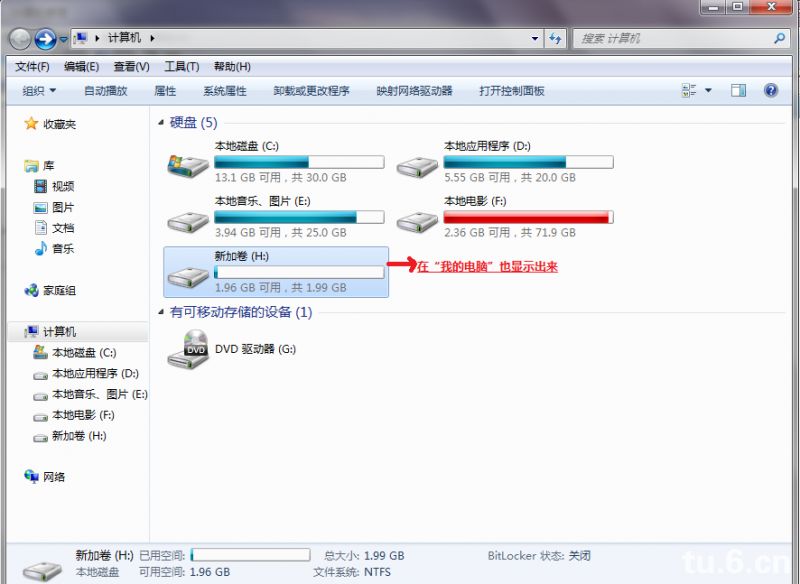
3、在“系统和安全性”选项的底部,有一个“管理工具”选项;

4、选择“创建并格式化硬盘分区”,这将帮助您创建新分区并完全格式化新分区;
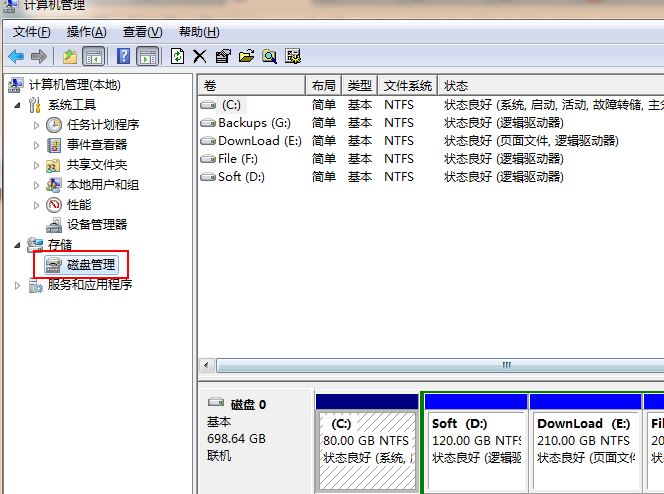
5、在出现的磁盘管理界面中,您可以看到每个磁盘的详细信息。剩余的可用空间是需要注意的主要问题。尝试选择剩余空间更大的磁盘。这样,即使将备用磁盘与其分开,也足够了。

6、右键单击压缩卷,系统将开始分析磁盘,磁盘的单位换算为1 = 1024,只是使用此比率来计算所需的空间,切记不要超过剩余磁盘空间就可以了。


7、填写,创建之后,等待一段时间才能成功创建并格式化,您可以在计算机上查看新添加的压缩卷(即新添加的磁盘)。
关于在Win7系统计算机下添加新磁盘分区的设置步骤,我将向您介绍这一面。您可以根据上述方法添加磁盘。有关更多精彩内容,请继续关注win7主页。
本文来自电脑杂谈,转载请注明本文网址:
http://www.pc-fly.com/a/dianqi/article-332617-1.html























 1291
1291

 被折叠的 条评论
为什么被折叠?
被折叠的 条评论
为什么被折叠?








